
നെറ്റ്വർക്കിനായുള്ള പ്രധാന ഗുണനിലവാര മാനദണ്ഡങ്ങളിലൊന്നാണ് സുരക്ഷ. വിൻഡോസ് ലൈൻ കമ്പ്യൂട്ടറുകളിൽ ഫയർവാൾ എന്ന് വിളിക്കുന്ന ഓപ്പറേറ്റിംഗ് സിസ്റ്റത്തിന്റെ നെറ്റ്വർക്ക് സ്ക്രീനിന്റെ (ഫയർവാൾ എന്ന് വിളിക്കുന്നതാണ് അതിന്റെ വ്യവസ്ഥയുടെ നേരിട്ടുള്ള ഘടകം. വിൻഡോസ് 7 ഉപയോഗിച്ച് ഒരു പിസിയിൽ പരിരക്ഷണത്തിനായി ഈ ഉപകരണം എങ്ങനെ നിങ്ങളുടെ ഉപകരണം എങ്ങനെ ക്രമീകരിക്കാമെന്ന് കണ്ടെത്താം.
ക്രമീകരണങ്ങൾ നിർവഹിക്കുന്നു
സജ്ജീകരണത്തിലേക്ക് മാറുന്നതിന് മുമ്പ്, വളരെ ഉയർന്ന പരിരക്ഷണ പാരാമീറ്ററുകൾ ഇൻസ്റ്റാൾ ചെയ്യുമ്പോൾ, നിങ്ങൾക്ക് ബ്ര browser സർ ആക്സസ് ചെയ്യാൻ കഴിയും ചില കാരണങ്ങളാൽ ഫയർവാളിനെക്കുറിച്ച് സംശയം ഉണ്ടാക്കുക. അതേസമയം, കുറഞ്ഞ പരിരക്ഷ ഇൻസ്റ്റാൾ ചെയ്യുമ്പോൾ, ആക്രമണകാരികളിൽ നിന്ന് സിസ്റ്റം തടയാനോ ക്ഷുദ്ര കോഡ് തുളച്ചുകയറാനോ സാധ്യതയുണ്ട്. അതിനാൽ, അതിരുകടന്നവരായിരിക്കാൻ ശുപാർശ ചെയ്യുന്നു, പക്ഷേ ഒപ്റ്റിമൽ പാരാമീറ്ററുകൾ ഉപയോഗിക്കുക. കൂടാതെ, നെറ്റ്വർക്ക് സ്ക്രീനിന്റെ ക്രമീകരണത്തിൽ, നിങ്ങൾ ഏതുതരം പരിതസ്ഥിതിയിൽ പ്രവർത്തിക്കുന്നതായി നിങ്ങൾ പരിഗണിക്കണം: അപകടകരമായ (ലോകമെമ്പാടുമുള്ള വെബ്) അല്ലെങ്കിൽ താരതമ്യേന സുരക്ഷിത (ആന്തരിക നെറ്റ്വർക്ക്).ഘട്ടം 1: ഫയർവാൾ ക്രമീകരണങ്ങളിലേക്ക് മാറുന്നു
വിൻഡോസ് 7 ൽ നെറ്റ്വർക്ക് സ്ക്രീൻ ക്രമീകരണങ്ങളിലേക്ക് എങ്ങനെ പോകണമെന്ന് ഞങ്ങൾ ഉടനടി മനസ്സിലാക്കും.
- "ആരംഭിക്കുക" ക്ലിക്കുചെയ്ത് "നിയന്ത്രണ പാനലിലേക്ക് പോകുക.
- സിസ്റ്റവും സുരക്ഷാ വിഭാഗവും തുറക്കുക.
- അടുത്തത് "വിൻഡോസ് ഫയർവാൾ" ഇനത്തിൽ ക്ലിക്കുചെയ്യുക.
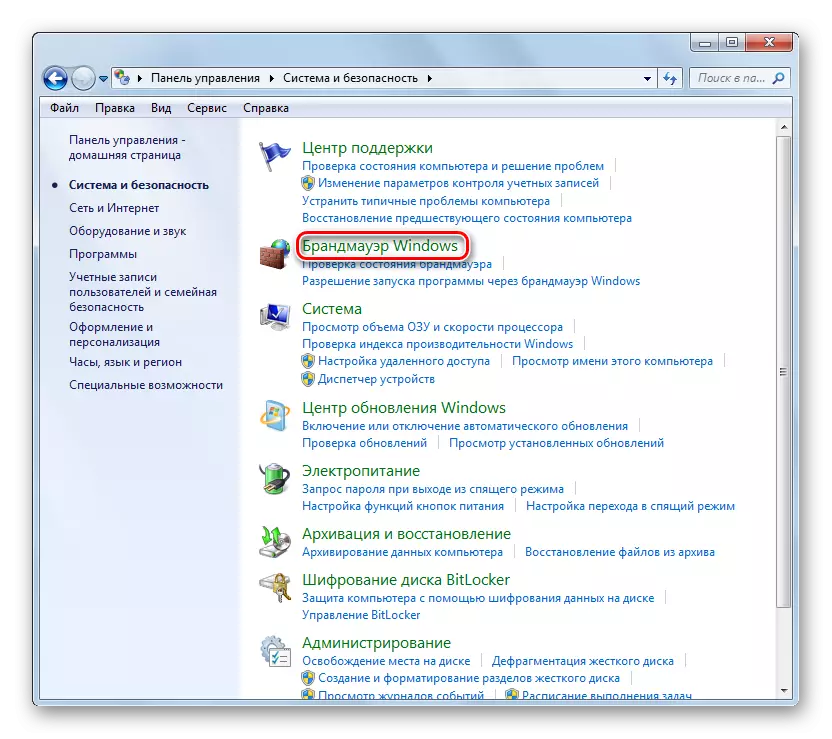
കൂടാതെ, ഈ ഉപകരണം ലളിതമായ രീതിയിൽ സമാരംഭിക്കാൻ കഴിയും, പക്ഷേ കമാൻഡിന്റെ മെമ്മറൈസേഷൻ ആവശ്യമാണ്. ഡയൽ ചെയ്യുക + r ഡയൽ ചെയ്ത് എക്സ്പ്രഷൻ നൽകുക:
Firewall.cpl
ശരി ബട്ടൺ ക്ലിക്കുചെയ്യുക.
- നെറ്റ്വർക്ക് സ്ക്രീൻ ക്രമീകരണ വിൻഡോ തുറന്നിരിക്കും.
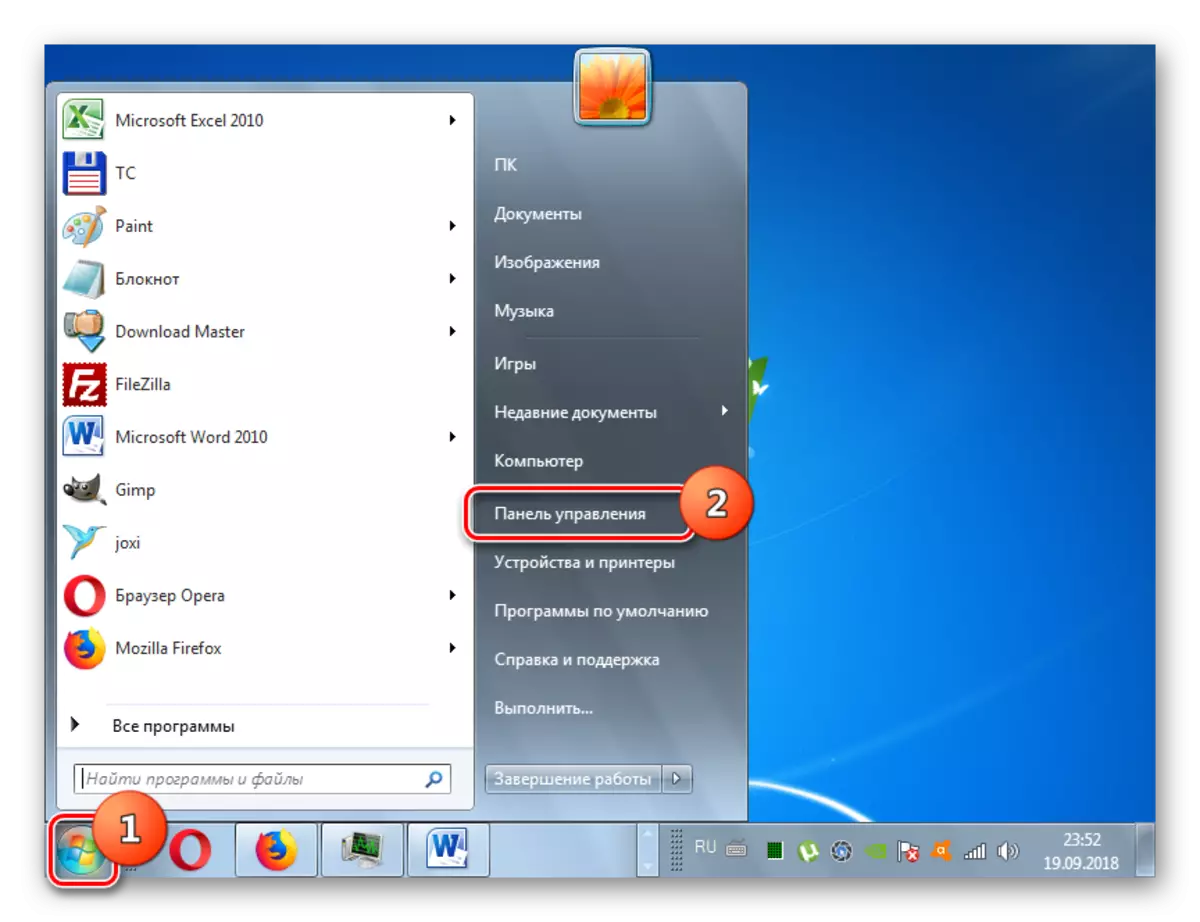
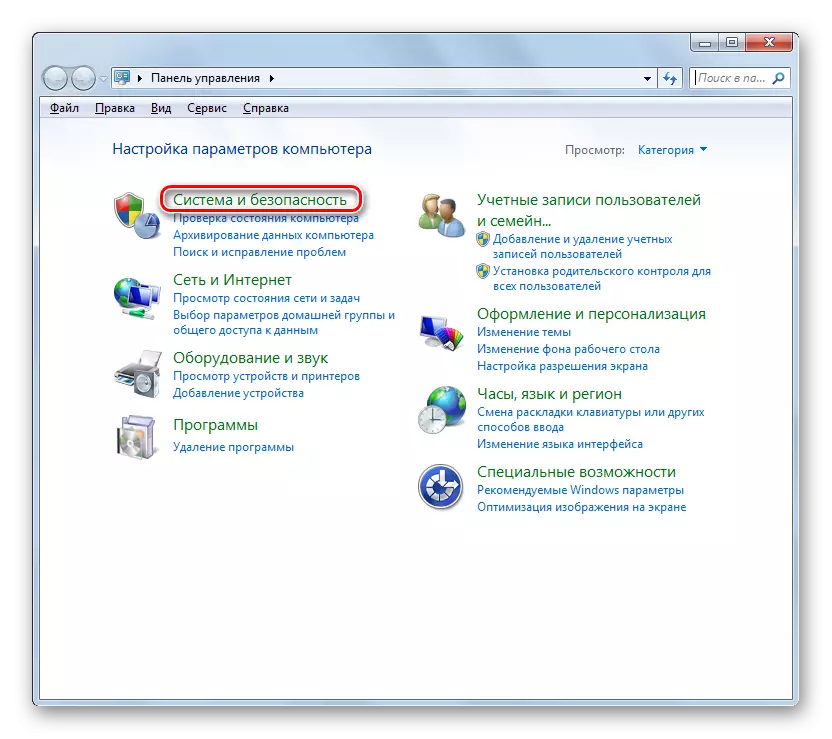
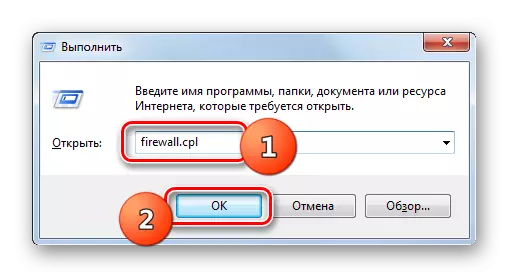
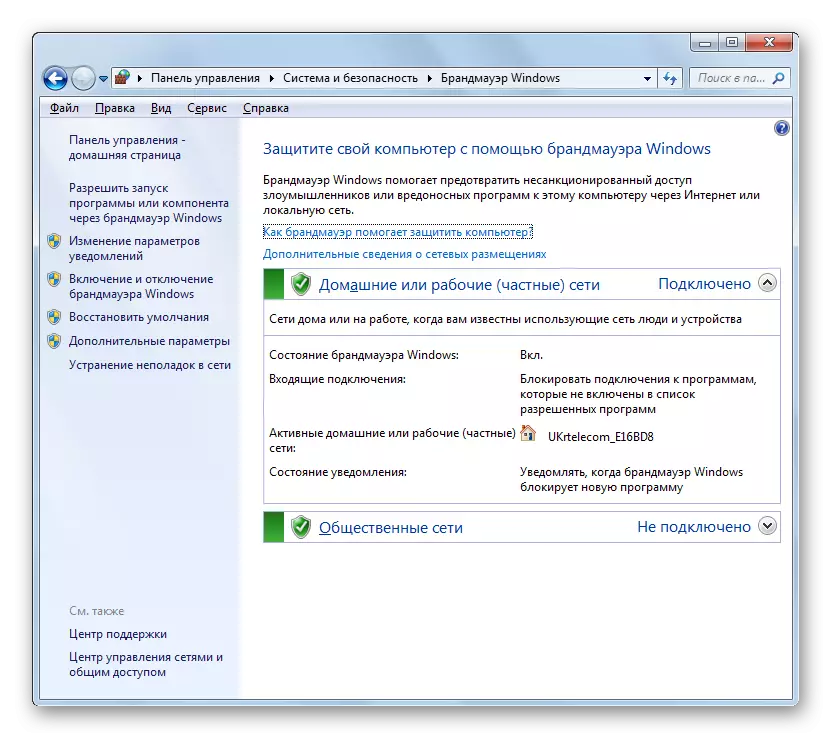
ഘട്ടം 2: നെറ്റ്വർക്ക് സ്ക്രീൻ സജീവമാക്കൽ
ഫയർവാൾ സ്ഥാപിക്കുന്നതിനുള്ള നേരിട്ടുള്ള നടപടിക്രമം ഇപ്പോൾ പരിഗണിക്കുക. ഒന്നാമതായി, അപ്രാപ്തമാക്കിയിട്ടുണ്ടെങ്കിൽ നെറ്റ്വർക്ക് സ്ക്രീൻ സജീവമാക്കേണ്ടതുണ്ട്. ഈ പ്രക്രിയ ഞങ്ങളുടെ പ്രത്യേക ലേഖനത്തിൽ വിവരിച്ചിരിക്കുന്നു.
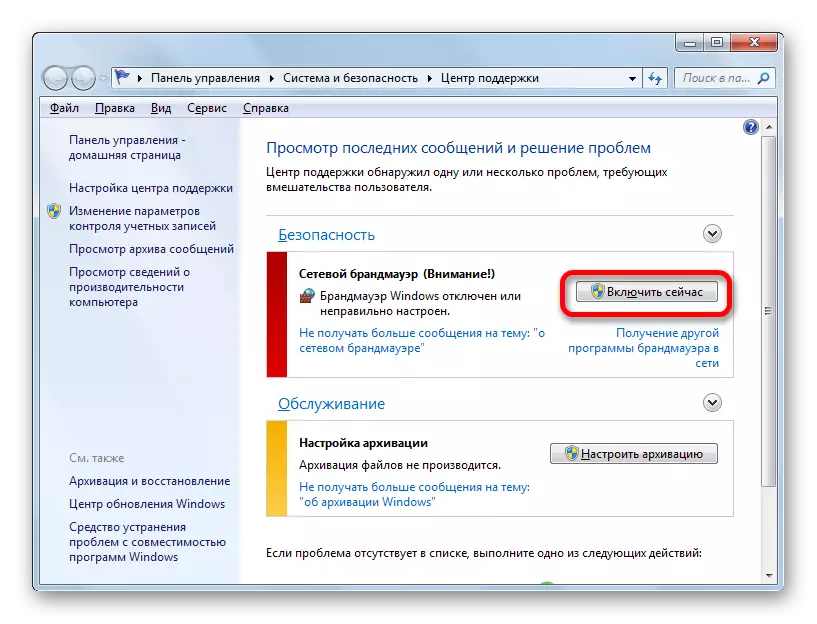
പാഠം: വിൻഡോസ് 7 ൽ ഫയർവാൾ എങ്ങനെ പ്രാപ്തമാക്കാം
ഘട്ടം 3: ഒഴിവാക്കലുകളുടെ പട്ടികയിൽ നിന്ന് അപ്ലിക്കേഷനുകൾ ചേർത്ത് ഇല്ലാതാക്കുക
വിറക് സജ്ജീകരിക്കുമ്പോൾ, ശരിയായ പ്രവർത്തനത്തിനുള്ള ഒഴിവാക്കലുകളുടെ പട്ടികയിൽ നിങ്ങൾ വിശ്വസിക്കുന്ന പ്രോഗ്രാമുകൾ ചേർക്കേണ്ടതുണ്ട്. ഒന്നാമതായി, അവനും ഫയർവാളും തമ്മിലുള്ള പൊരുത്തക്കേട് ഒഴിവാക്കാൻ ആന്റിവൈറസ് ഇത് ആശങ്കപ്പെടുത്തുന്നു, പക്ഷേ ഈ നടപടിക്രമവും മറ്റ് ചില ആപ്ലിക്കേഷനുകളും ചെയ്യേണ്ടത് അത്യാവശ്യമാണ്.
- നെറ്റ്വർക്ക് സ്ക്രീൻ സ്ക്രീനിന്റെ ഇടതുവശത്ത് വിൻഡോ, "ആരംഭിക്കുക ആരംഭിക്കുക ..." ഇനം ക്ലിക്കുചെയ്യുക.
- പിസികളിൽ ഇൻസ്റ്റാളുചെയ്ത സോഫ്റ്റ്വെയറിന്റെ ഒരു ലിസ്റ്റ് ദൃശ്യമാകും. നിങ്ങൾ ഒഴിവാക്കലിലേക്ക് പോകാൻ പോകുന്ന അപ്ലിക്കേഷന്റെ പേര് നിങ്ങൾ കണ്ടെത്തിയില്ലെങ്കിൽ, നിങ്ങൾ "മറ്റൊരു പ്രോഗ്രാം അനുവദിക്കുക" ബട്ടൺ ക്ലിക്കുചെയ്യേണ്ടതുണ്ട്. ഈ ബട്ടൺ സജീവമല്ലെന്ന് തിരിച്ചറിയുമ്പോൾ, "പാരാമീറ്ററുകൾ മാറ്റുക" ക്ലിക്കുചെയ്യുക.
- അതിനുശേഷം, എല്ലാ ബട്ടണുകളും സജീവമാകും. ഇപ്പോൾ നിങ്ങൾക്ക് "മറ്റൊരു പ്രോഗ്രാം അനുവദിക്കുക ..." ഇനം ക്ലിക്കുചെയ്യുക.
- പ്രോഗ്രാമുകളുടെ പട്ടിക ഉപയോഗിച്ച് വിൻഡോ തുറക്കുന്നു. അതിൽ അത് കണ്ടെത്തിയാൽ, "അവലോകനം ചെയ്യുക ..." ക്ലിക്കുചെയ്യുക.
- "എക്സ്പ്ലോറർ" വിൻഡോ തുറക്കുമ്പോൾ, എക്സിക്യൂട്ടബിൾ ഡിസ്കിന്റെ ആ ഡയറക്ടറിയിലേക്ക് നീങ്ങുക, അതിൽ EXE ഉപയോഗിച്ച് ആവശ്യമുള്ള ആപ്ലിക്കേഷന്റെ എക്സിക്യൂട്ടബിൾ ഡിസ്പ്ലേ, കോം അല്ലെങ്കിൽ ഐസിഡി വിപുലീകരണം സ്ഥിതിചെയ്യുന്നു, ഒപ്പം തുറക്കുക ക്ലിക്കുചെയ്യുക.
- അതിനുശേഷം, ഫയർവാളിലെ "പ്രോഗ്രാം ചേർക്കുന്ന" വിൻഡോയിൽ ഈ അപ്ലിക്കേഷന്റെ പേര് പ്രദർശിപ്പിക്കും. അത് ഹൈലൈറ്റ് ചെയ്ത് "ചേർക്കുക" ക്ലിക്കുചെയ്യുക.
- അവസാനമായി, ഫയർവാൾ ഒഴിവാക്കലുകൾ ചേർക്കുന്നതിനുള്ള പ്രധാന വിൻഡോയിൽ ഈ സോഫ്റ്റ്വെയറിന്റെ പേര് ദൃശ്യമാകും.
- സ്ഥിരസ്ഥിതിയായി, പ്രോഗ്രാം ഹോം നെറ്റ്വർക്ക് ഒഴിവാക്കലിലേക്ക് ചേർക്കും. ആവശ്യമെങ്കിൽ, പൊതു നെറ്റ്വർക്കിന് ഒരു അപവാദത്തിലേക്കും ചേർക്കുക, ഈ സോഫ്റ്റ്വെയറിന്റെ പേരിൽ ക്ലിക്കുചെയ്യുക.
- പ്രോഗ്രാം മാറ്റ വിൻഡോ തുറക്കുന്നു. "നെറ്റ്വർക്ക് പ്ലെയ്സ്മെന്റിന്റെ തരങ്ങൾ ..." ബട്ടൺ ക്ലിക്കുചെയ്യുക.
- തുറക്കുന്ന വിൻഡോയിൽ, "പബ്ലിക്" ഇനത്തിന് എതിർവശത്ത് ബോക്സ് ചെക്കുചെയ്ത് ശരി ക്ലിക്കുചെയ്യുക. ആവശ്യമെങ്കിൽ, ഹോം നെറ്റ്വർക്കിന്റെ ഒഴിവാക്കലിൽ നിന്ന് ഒരേസമയം പ്രോഗ്രാം ഇല്ലാതാക്കുക, ഉചിതമായ ലിഖിതത്തിന് സമീപം അടയാളം നീക്കംചെയ്യുക. പക്ഷേ, ഒരു ചട്ടം പോലെ, അത് യാഥാർത്ഥ്യത്തിൽ ഒരിക്കലും ആവശ്യമില്ല.
- പ്രോഗ്രാം മാറ്റാൻ വിൻഡോയിലേക്ക് മടങ്ങുന്നു, "ശരി" ക്ലിക്കുചെയ്യുക.
- ഇപ്പോൾ പൊതു നെറ്റ്വർക്കുകളിൽ ഒഴിവാക്കലുകളിലേക്ക് അപ്ലിക്കേഷൻ ചേർക്കും.
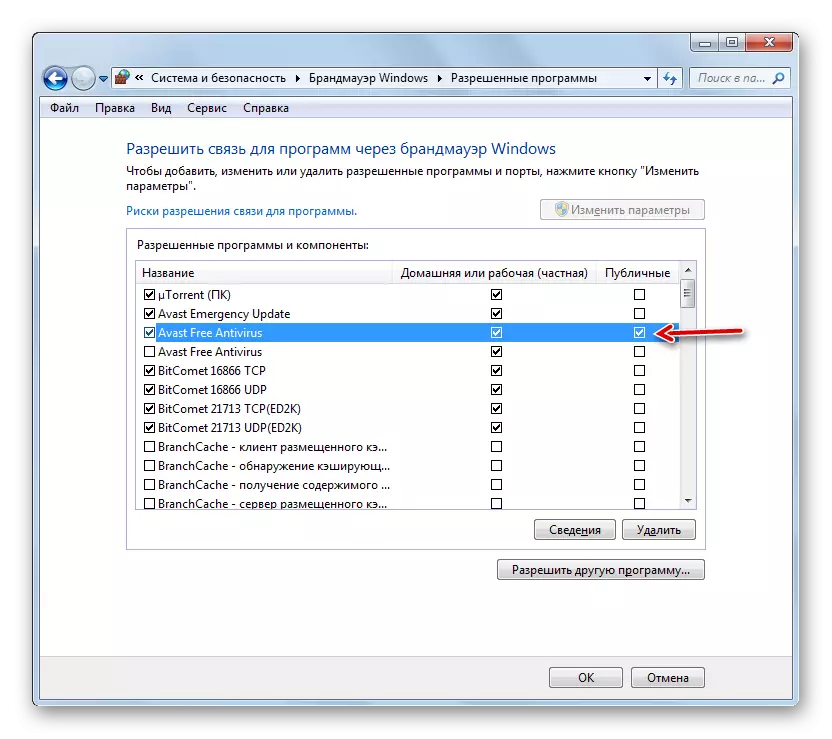
ശ്രദ്ധ! ഒഴിവാക്കലുകൾക്ക് ഒരു പ്രോഗ്രാം ചേർക്കുന്നതും പ്രത്യേകിച്ച് പൊതു നെറ്റ്വർക്കുകളിലൂടെയും നിങ്ങളുടെ സിസ്റ്റത്തിന്റെ ദുർബലതയുടെ അളവ് വർദ്ധിപ്പിക്കുന്നുവെന്ന് ഓർമ്മിക്കേണ്ടതാണ്. അതിനാൽ, അക്യൂട്ട് ആവശ്യം മാത്രം പൊതു കണക്ഷനുകളുടെ പരിരക്ഷ വിച്ഛേദിക്കുക.
- അനുവദനീയമായ സുരക്ഷയുടെ അടിസ്ഥാനത്തിൽ ഇത് അസ്വീകാര്യമായ ഒരു ഉയർന്ന തലത്തിലുള്ള ദുർബലത സൃഷ്ടിക്കുന്നതിനായി അല്ലെങ്കിൽ കണ്ടെത്തൽ, ഇത് ലിസ്റ്റിൽ നിന്ന് ഈ അപ്ലിക്കേഷൻ എക്സ്ട്രാക്റ്റുചെയ്യേണ്ടത് ആവശ്യമാണ്. ഇത് ചെയ്യുന്നതിന്, അതിന്റെ പേര് ഹൈലൈറ്റ് ചെയ്ത് "ഇല്ലാതാക്കുക" ക്ലിക്കുചെയ്യുക.
- തുറക്കുന്ന ഡയലോഗ് ബോക്സിൽ, "അതെ" ക്ലിക്കുചെയ്ത് നിങ്ങളുടെ ഉദ്ദേശ്യങ്ങൾ സ്ഥിരീകരിക്കുക.
- ഒഴിവാക്കലുകളുടെ പട്ടികയിൽ നിന്ന് അപ്ലിക്കേഷൻ ഇല്ലാതാക്കും.
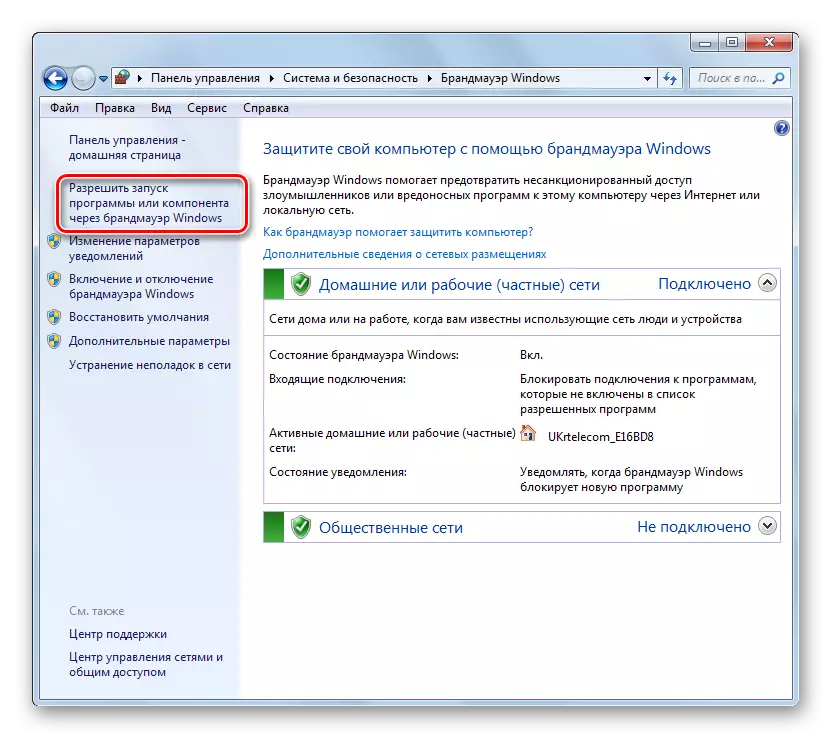
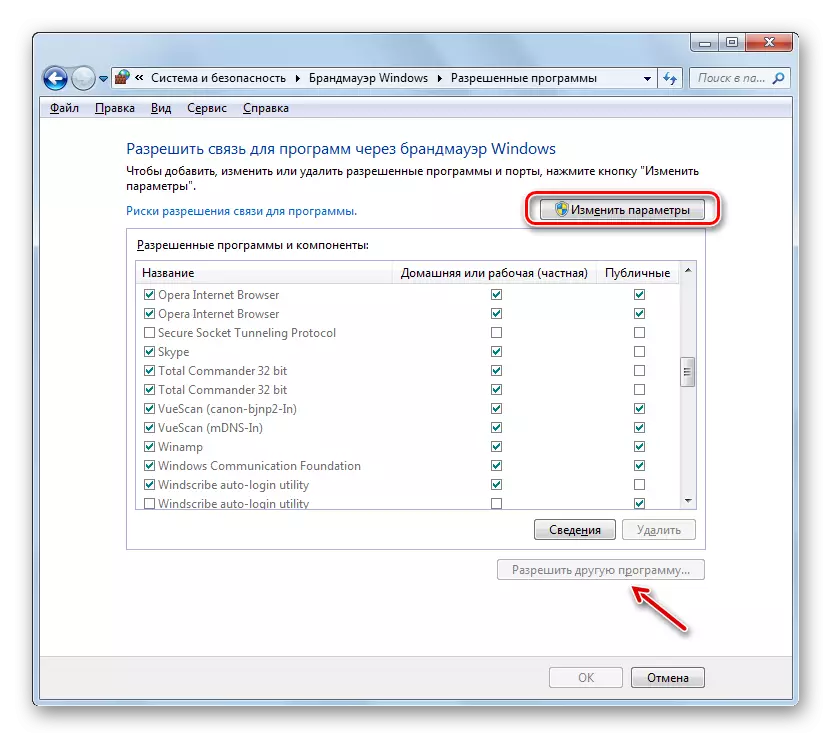

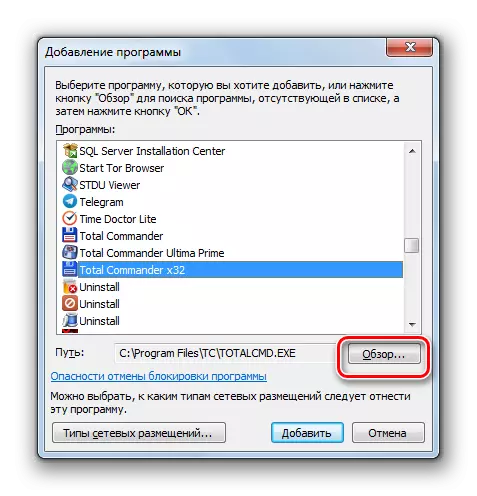
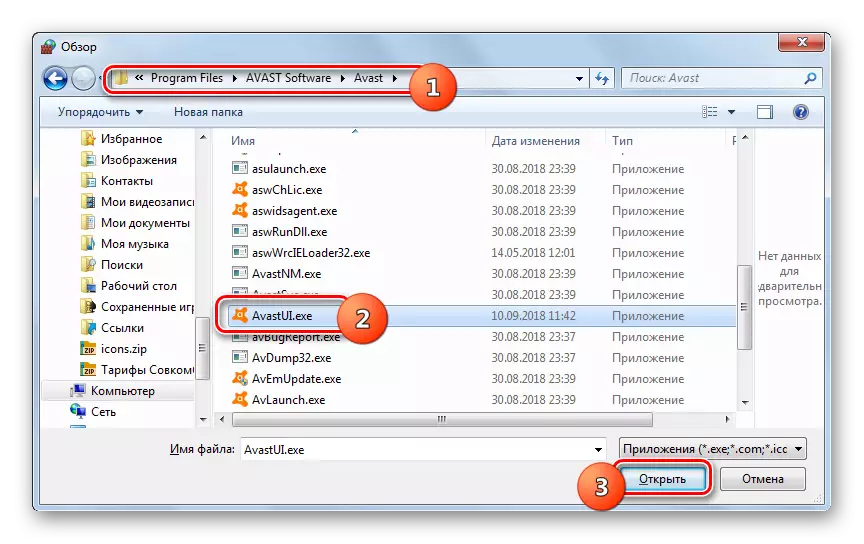
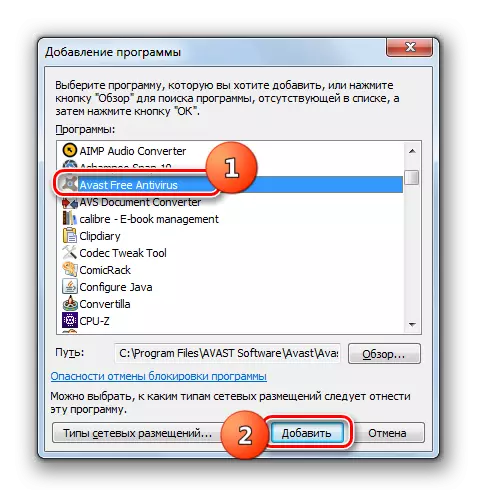
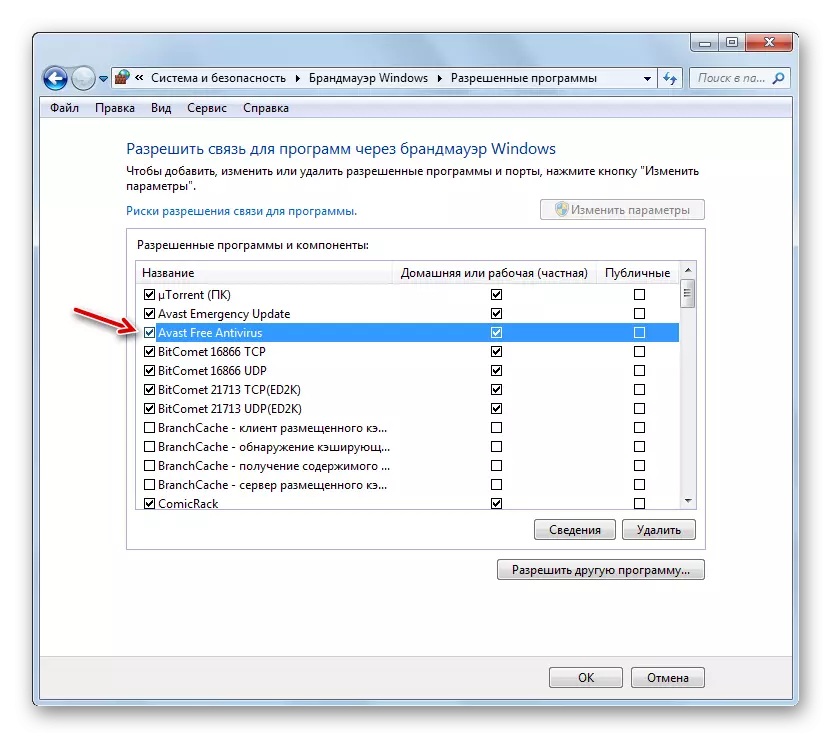
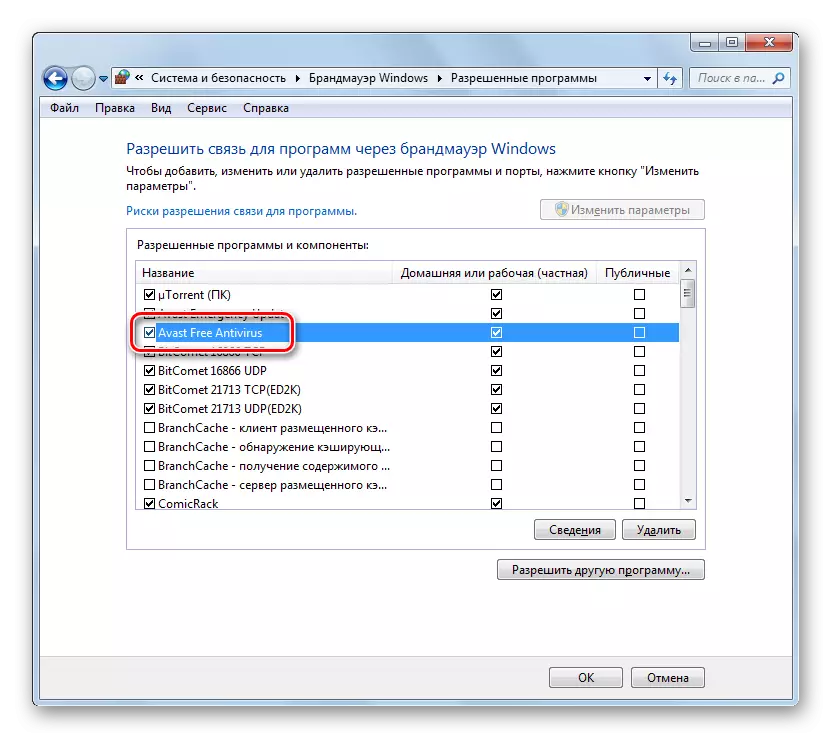
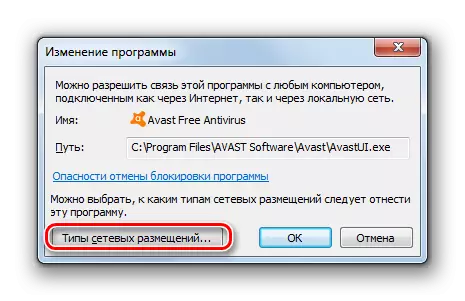
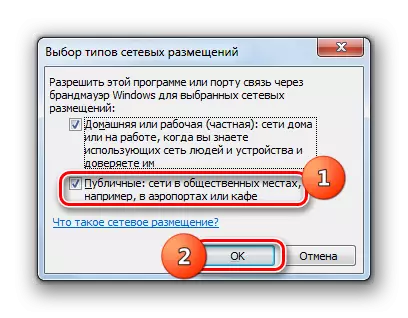

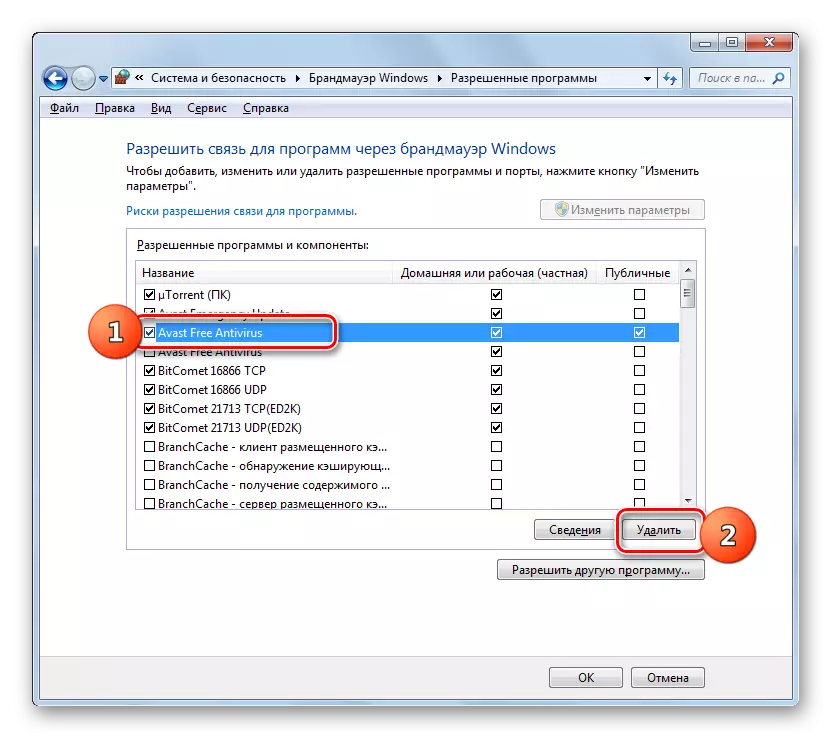
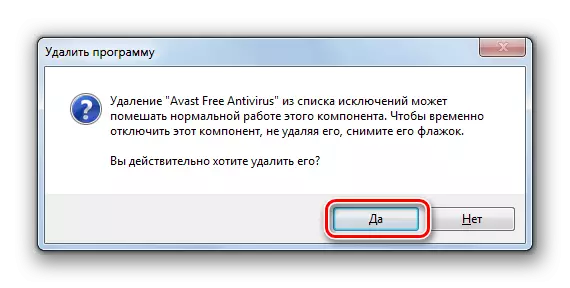
ഘട്ടം 4: നിയമങ്ങൾ ചേർത്ത് ഇല്ലാതാക്കുക
ഫയർവാൾ പാരാമീറ്ററുകളിലെ കൂടുതൽ കൃത്യമായ മാറ്റങ്ങൾ ഈ ഉപകരണത്തിന്റെ നൂതന ക്രമീകരണ വിൻഡോയിലൂടെ നിർദ്ദിഷ്ട നിയമങ്ങൾ സൃഷ്ടിച്ചുകൊണ്ട് നിർമ്മിക്കുന്നു.
- ഫയർവാൾ ക്രമീകരണങ്ങളുടെ പ്രധാന വിൻഡോയിലേക്ക് മടങ്ങുക. മുകളിൽ വിവരിച്ച "നിയന്ത്രണ പാനലിൽ" നിന്ന് എങ്ങനെ പോകും. ആവശ്യമെങ്കിൽ, അനുവദനീയമായ പ്രോഗ്രാമുകളുടെ ലിസ്റ്റ് ഉപയോഗിച്ച് വിൻഡോയിൽ നിന്ന് മടങ്ങുക, "ശരി" ബട്ടണിൽ ക്ലിക്കുചെയ്യുക.
- അടുത്തത് "വിപുലമായ ക്രമീകരണങ്ങൾ" ഘടകത്തിലെ ഷെല്ലിന്റെ ഇടതുവശത്ത് ക്ലിക്കുചെയ്യുക.
- അധിക പാരാമീറ്ററുകളുടെ തുറന്ന വിൻഡോ: ഇടതുവശത്ത് - ഇടതുവശത്ത് - ഇടതുപക്ഷത്തിന്റെ പേര് - സെൻട്രലിൽ, സെൻട്രൽ - തിരഞ്ഞെടുത്ത ഗ്രൂപ്പിലെ നിയമങ്ങളുടെ പേര്, വലതുവശത്തുള്ള പ്രവർത്തനങ്ങളുടെ പട്ടിക. ഇൻകമിംഗ് കണക്ഷനുകൾക്കായി നിയമങ്ങൾ സൃഷ്ടിക്കുന്നതിന്, ഇൻബ ound ണ്ട് കണക്ഷനുകൾക്കായുള്ള നിയമങ്ങൾ "ഇനത്തിൽ ക്ലിക്കുചെയ്യുക.
- ഇൻകമിംഗ് കണക്ഷനുകൾക്കായി ഇതിനകം സൃഷ്ടിച്ച നിയമങ്ങളുടെ ഒരു പട്ടിക ദൃശ്യമാകും. പട്ടികയിലേക്ക് ഒരു പുതിയ ഇനം ചേർക്കാൻ, "നിയമത്തെ സൃഷ്ടിക്കുന്ന നിയമത്തെ സൃഷ്ടിക്കുന്ന" ഇനത്തിന്റെ വലതുവശത്ത് ക്ലിക്കുചെയ്യുക.
- അടുത്തതായി, സൃഷ്ടിച്ച നിയമം നിങ്ങൾ തിരഞ്ഞെടുക്കണം:
- പ്രോഗ്രാമിനായി;
- തുറമുഖത്തിനായി;
- മുൻനിശ്ചയിച്ച;
- ഇഷ്ടാനുസൃതമാക്കാവുന്ന.
മിക്ക കേസുകളിലും, ഉപയോക്താക്കൾ ആദ്യ രണ്ട് ഓപ്ഷനുകളിലൊന്ന് തിരഞ്ഞെടുക്കേണ്ടതുണ്ട്. അതിനാൽ, ആപ്ലിക്കേഷൻ ക്രമീകരിക്കുന്നതിന്, "പ്രോഗ്രാം" സ്ഥാനത്തേക്ക് റേഡിയോ ബട്ടൺ ഇൻസ്റ്റാൾ ചെയ്ത് അടുത്തത് ക്ലിക്കുചെയ്യുക.
- റേഡിയോകങ്ങൾ ഇൻസ്റ്റാൾ ചെയ്യുന്നതിലൂടെ, നിങ്ങൾ തിരഞ്ഞെടുക്കേണ്ടതുണ്ട്, ഇൻസ്റ്റാൾ ചെയ്ത എല്ലാ പ്രോഗ്രാമുകളിലും ഈ നിയമം വിതരണം ചെയ്യും അല്ലെങ്കിൽ ഒരു നിർദ്ദിഷ്ട അപ്ലിക്കേഷനിൽ മാത്രം വിതരണം ചെയ്യും. മിക്ക കേസുകളിലും, നിങ്ങൾ രണ്ടാമത്തെ ഓപ്ഷൻ തിരഞ്ഞെടുക്കേണ്ടതുണ്ട്. ഒരു നിർദ്ദിഷ്ട സോഫ്റ്റ്വെയർ തിരഞ്ഞെടുക്കുന്നതിന് സ്വിച്ച് ഇൻസ്റ്റാൾ ചെയ്ത ശേഷം, "അവലോകനം ചെയ്യുക ..." ക്ലിക്കുചെയ്യുക.
- "എക്സ്പ്ലോറർ" വിൻഡോയിൽ, നിങ്ങൾ ഒരു നിയമം സൃഷ്ടിക്കാൻ ആഗ്രഹിക്കുന്ന പ്രോഗ്രാമിന്റെ എക്സിക്യൂട്ടബിൾ ഫയൽ സ്ഥാപിക്കുന്നതിന് ഡയറക്ടറിയിലേക്ക് പോകുക. ഉദാഹരണത്തിന്, ഇത് ഒരു ഫയർവാൾ തടഞ്ഞ ഒരു ബ്ര browser സർ ആകാം. ഈ അപ്ലിക്കേഷന്റെ പേര് ഹൈലൈറ്റ് ചെയ്ത് തുറക്കുക ക്ലിക്കുചെയ്യുക.
- എക്സിക്യൂട്ടബിൾ ഫയലിലേക്കുള്ള പാതയ്ക്ക് ശേഷം "വിസാർഡ് സൃഷ്ടിക്കുന്ന" വിൻഡോയിൽ "നിയമങ്ങൾ സൃഷ്ടിക്കുന്ന" വിൻഡോയിൽ പ്രദർശിപ്പിക്കും, "അടുത്തത്" അമർത്തുക.
- റേഡിയോ ബട്ടൺ പുനരാരംഭിച്ച് നിങ്ങൾക്ക് മൂന്ന് ഓപ്ഷനുകളിൽ ഒന്ന് തിരഞ്ഞെടുക്കാൻ കഴിയണം:
- കണക്ഷൻ അനുവദിക്കുക;
- ഒരു സുരക്ഷിത കണക്ഷൻ അനുവദിക്കുക;
- കണക്ഷൻ തടയുക.
ഒന്നും മൂന്നും ഇനം മിക്കപ്പോഴും ഉപയോഗിക്കുന്നു. രണ്ടാമത്തെ ഇനം നൂതന ഉപയോക്താക്കളെ ഉപയോഗിക്കുക. അതിനാൽ, നെറ്റ്വർക്കിലേക്കുള്ള അപേക്ഷാ ആക്സസ്സ് അനുവദിക്കാനോ നിരോധിക്കുകയോ എന്നതിനെ ആശ്രയിച്ച് ആവശ്യമുള്ള ഓപ്ഷൻ തിരഞ്ഞെടുക്കുക, ഒപ്പം "അടുത്തത്" ക്ലിക്കുചെയ്യുക.
- തുടർന്ന് ടിക്കുകൾ ഇൻസ്റ്റാൾ ചെയ്യുന്നതിലൂടെയോ നീക്കംചെയ്യുന്നതിലൂടെയോ രേഖപ്പെടുത്തിയിരിക്കുന്നത് റൂട്ട് സൃഷ്ടിച്ച പ്രൊഫൈലിനായി തിരഞ്ഞെടുക്കണം:
- സ്വകാര്യ;
- ഡൊമെയ്ൻ;
- പൊതുജനം.
ആവശ്യമെങ്കിൽ, നിങ്ങൾക്ക് ഒരേസമയം നിരവധി ഓപ്ഷനുകൾ സജീവമാക്കാൻ കഴിയും. തിരഞ്ഞെടുത്തതിനുശേഷം, "അടുത്തത്" അമർത്തുക.
- "പേര്" ഫീൽഡിലെ അവസാന വിൻഡോയിൽ, നിങ്ങൾ ഈ നിയമത്തിന്റെ ഏതെങ്കിലും അനിയന്ത്രിതമായ പേര് നൽകണം, ഭാവിയിൽ നിങ്ങൾക്ക് ഇത് പട്ടികയിൽ കണ്ടെത്താനാകും. കൂടാതെ, "വിവരണ" ഫീൽഡിൽ, നിങ്ങൾക്ക് ഒരു ഹ്രസ്വ അഭിപ്രായം നൽകാം, പക്ഷേ ഇത് ചെയ്യേണ്ട ആവശ്യമില്ല. ഒരു പേര് നൽകിയ ശേഷം, "പൂർത്തിയാക്കുക" ക്ലിക്കുചെയ്യുക.
- പുതിയ നിയമം സൃഷ്ടിക്കുകയും പട്ടികയിൽ ദൃശ്യമാകുകയും ചെയ്യും.
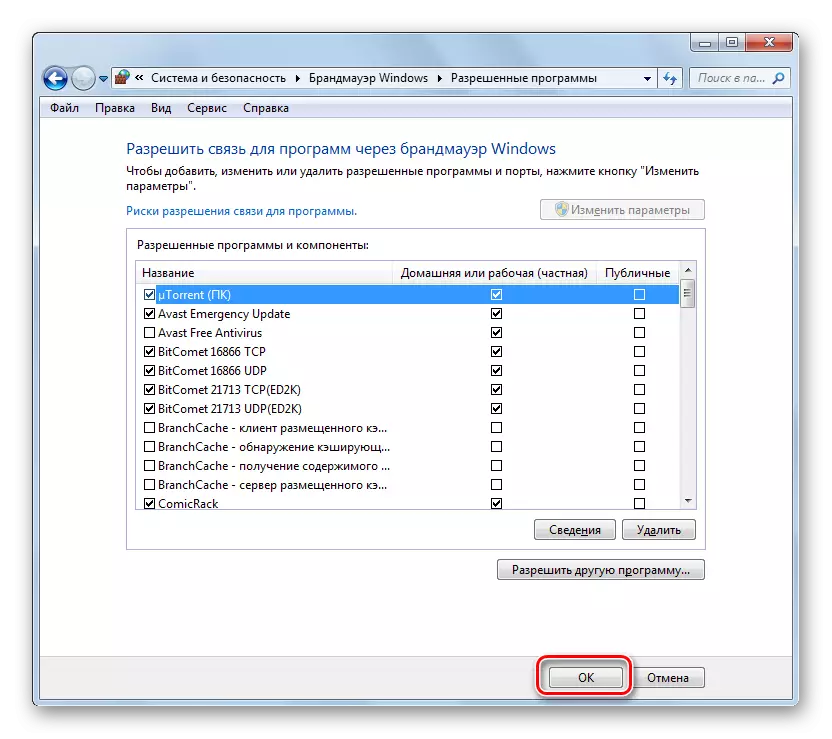
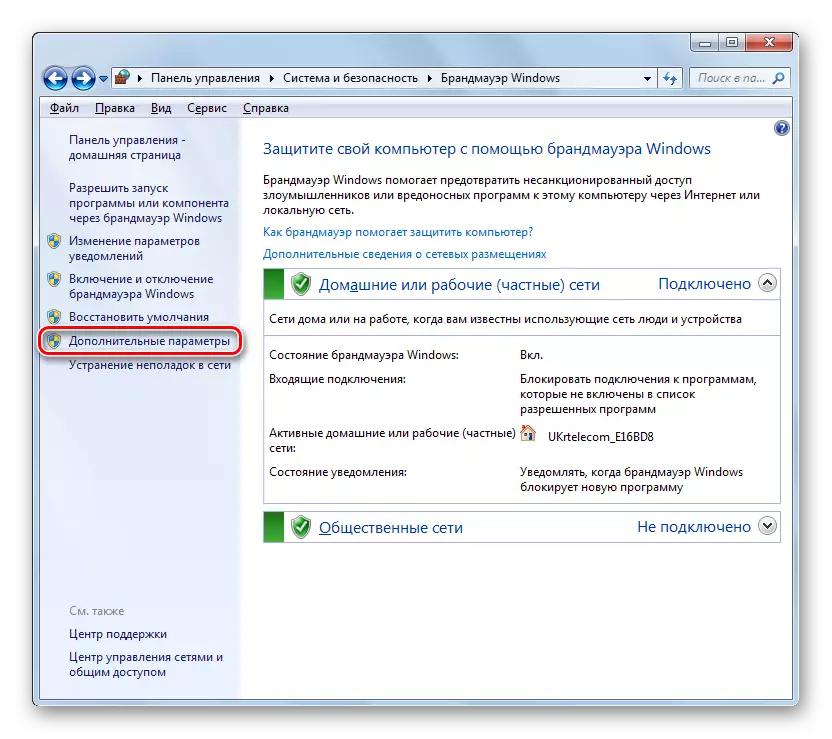
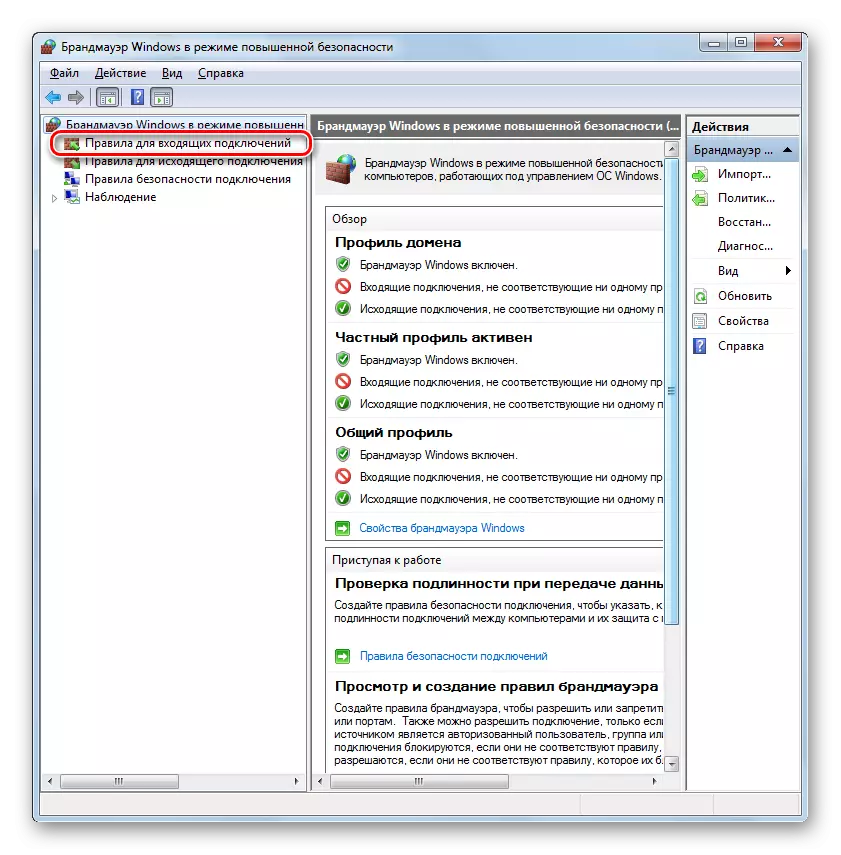
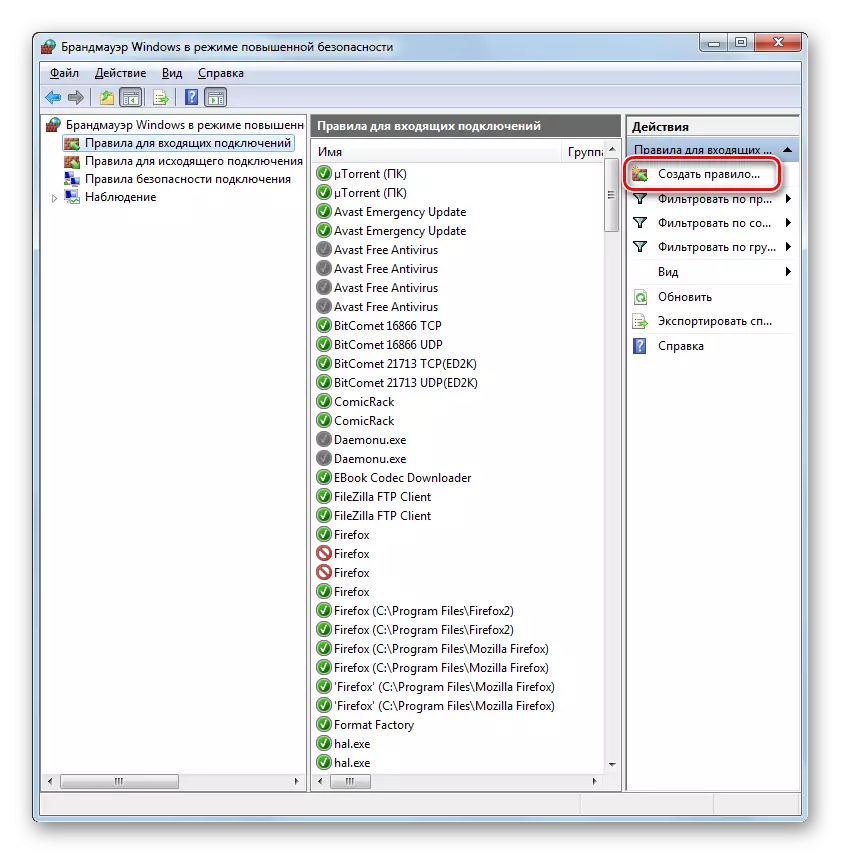
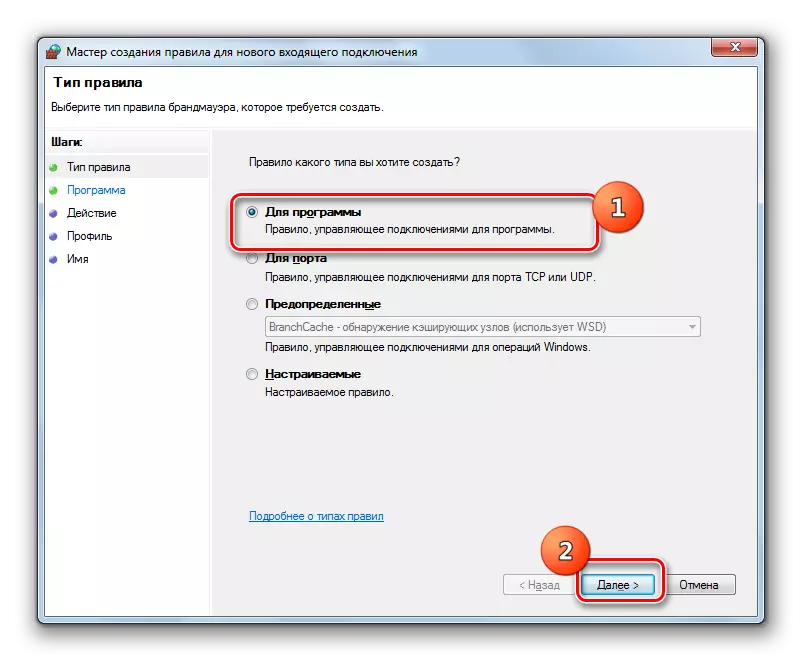
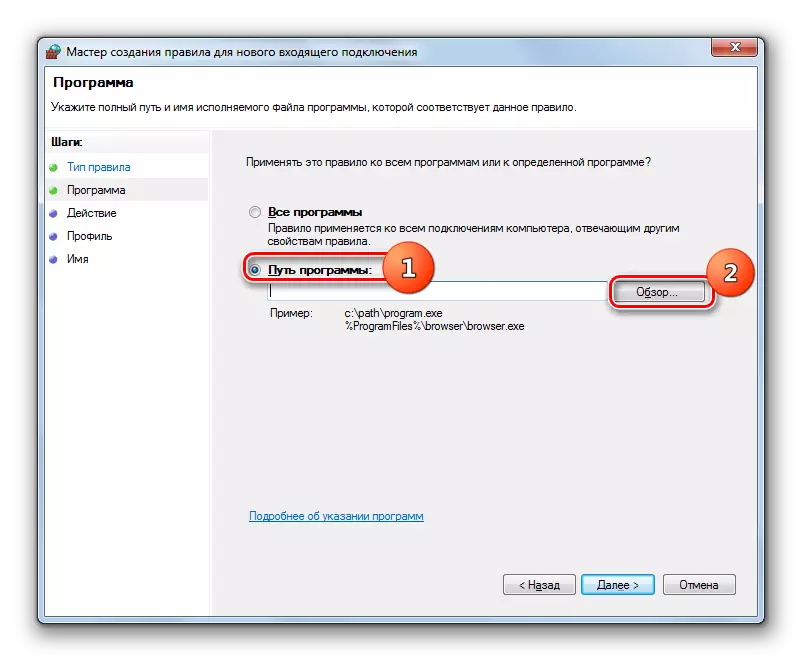
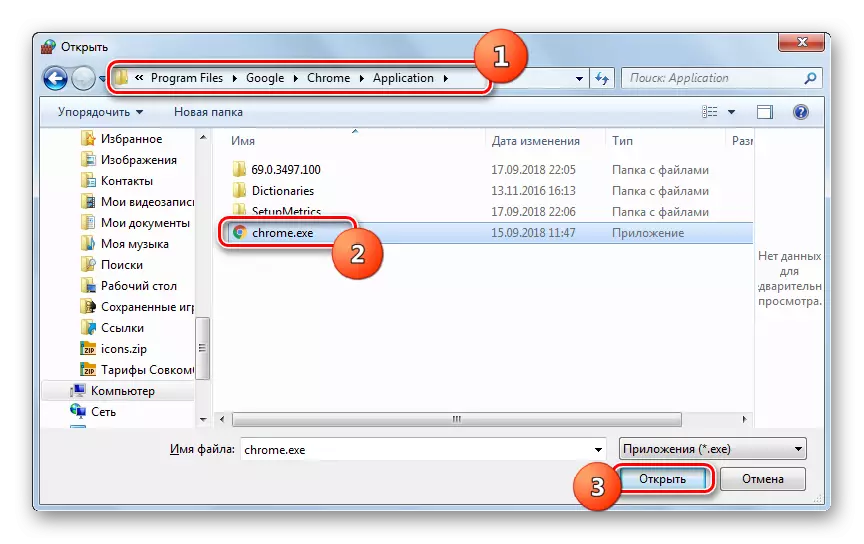
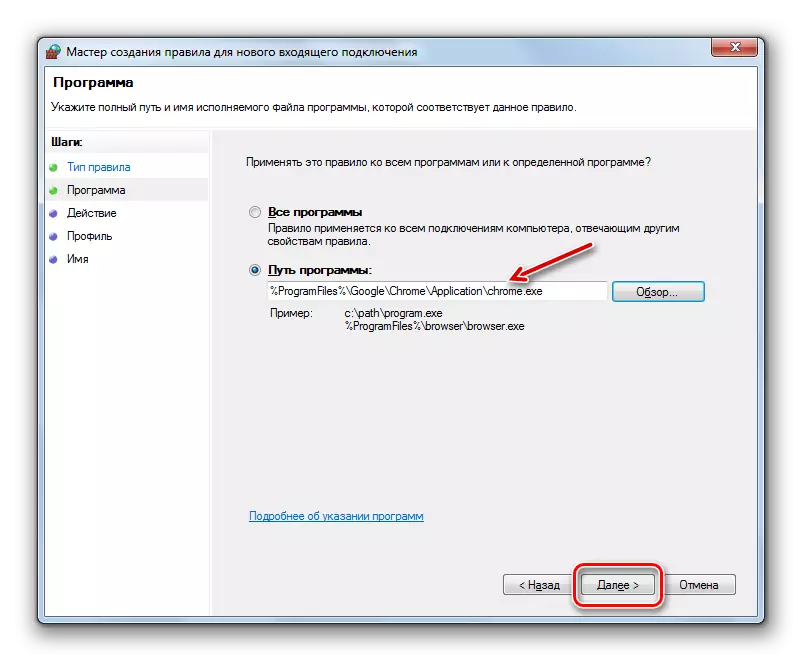
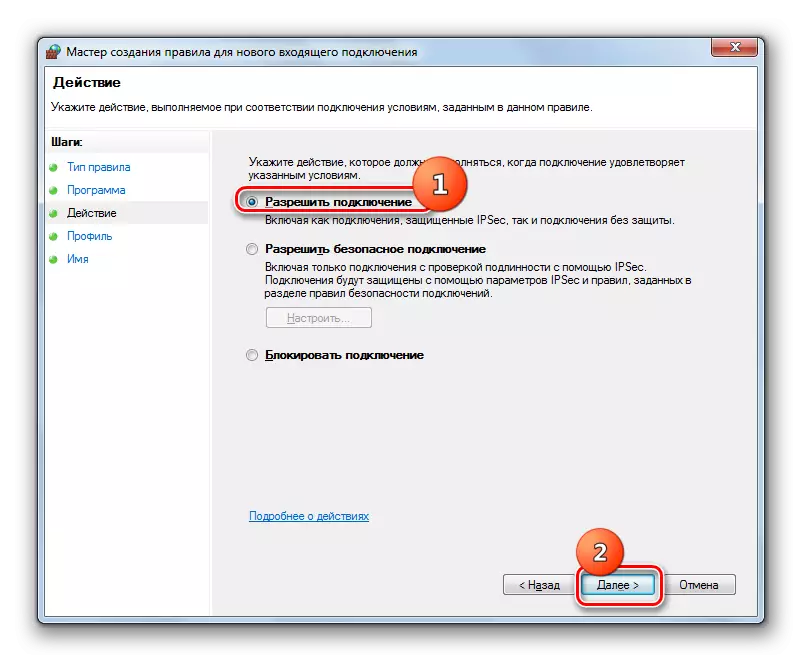
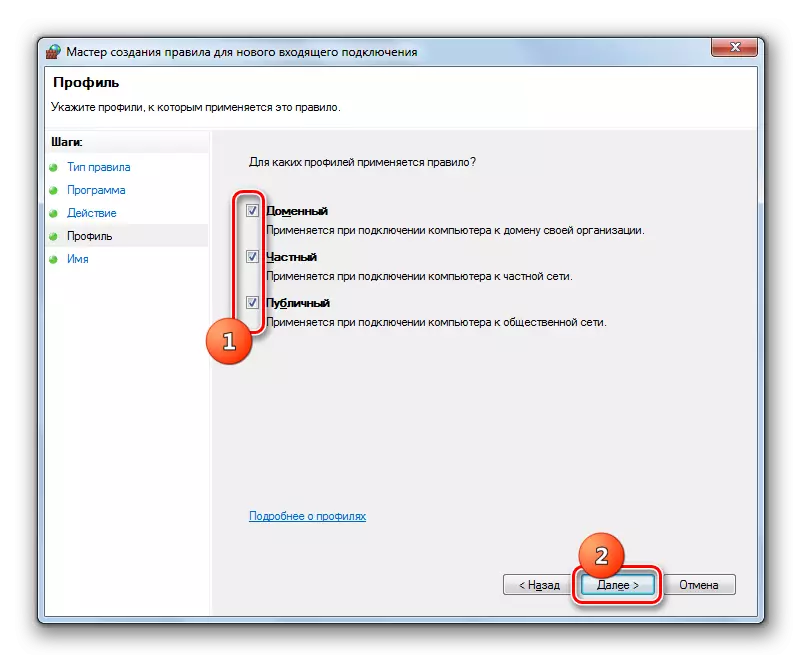
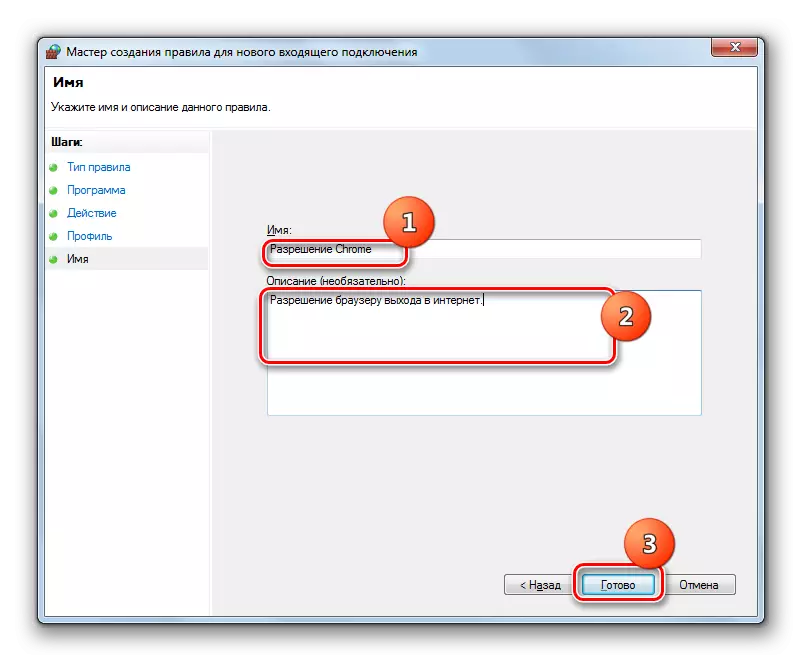
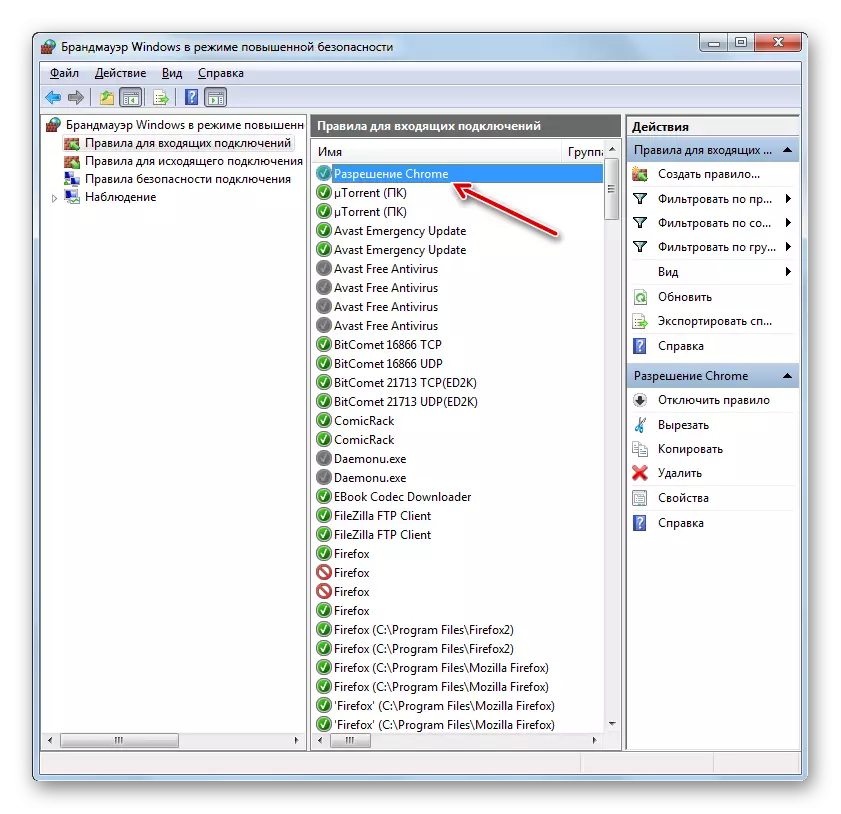
പോർട്ട് റൂൾ ഒരു ചെറിയ വ്യത്യസ്ത സാഹചര്യങ്ങൾ സൃഷ്ടിച്ചു.
- ഓർഡർ തരം വിൻഡോയിൽ ടൈപ്പ് ചെയ്യുക, "പോർട്ട്" ഓപ്ഷനായി തിരഞ്ഞെടുത്ത് അടുത്തത് ക്ലിക്കുചെയ്യുക.
- റേഡിയോ പോയിന്റുകൾ അനുവദിച്ചുകൊണ്ട്, നിങ്ങൾ രണ്ട് പ്രോട്ടോക്കോളുകളിൽ ഒന്ന് തിരഞ്ഞെടുക്കേണ്ടതുണ്ട്: ടിസിപി അല്ലെങ്കിൽ യുഎസ്ഡി. ഒരു ചട്ടം പോലെ, മിക്ക കേസുകളിലും ആദ്യ ഓപ്ഷൻ ഉപയോഗിക്കുന്നു.
അടുത്തതായി, നിങ്ങൾ തിരഞ്ഞെടുക്കണം, നിങ്ങൾ ഏത് തുറമുഖങ്ങളായി കൈകാര്യം ചെയ്യാൻ ആഗ്രഹിക്കുന്നു: എല്ലാറ്റിനുമുപരിയോ അല്ലെങ്കിൽ മുകളിൽ നിർവചിച്ചിരിക്കുന്നു. ഫീഡ്ബാക്കിന് നല്ല കാരണങ്ങൾ ഇല്ലെങ്കിൽ സുരക്ഷാ ആവശ്യങ്ങൾക്കായി ആദ്യ ഓപ്ഷൻ ശുപാർശ ചെയ്യുന്നില്ലെന്ന് ഇവിടെ വീണ്ടും ഇത് ഓർമ്മിക്കേണ്ടതാണ്. അതിനാൽ രണ്ടാമത്തെ ഓപ്ഷൻ തിരഞ്ഞെടുക്കുക. ശരിയായ ഫീൽഡിൽ, നിങ്ങൾ പോർട്ട് നമ്പർ വ്യക്തമാക്കേണ്ടതുണ്ട്. ഒരു ഡാഷിലൂടെ കോമ അല്ലെങ്കിൽ ഒരു പരിധി വരെ ഒരു പോയിന്റിലൂടെ ഒന്നിലധികം നമ്പറുകളിലൂടെ ഒന്നിലധികം നമ്പറുകൾ നൽകാം. നിർദ്ദിഷ്ട ക്രമീകരണങ്ങൾ നൽകിയതിനുശേഷം, "അടുത്തത്" അമർത്തുക.
- ഈ പ്രോഗ്രാമിന്റെ സൃഷ്ടിയുടെ സൃഷ്ടി കണക്കിലെടുക്കുമ്പോൾ, പ്രോഗ്രാമിന്റെ സൃഷ്ടി കണക്കിലെടുക്കുമ്പോൾ, നിങ്ങൾ പോർട്ട് അല്ലെങ്കിൽ, വിപരീത, ബ്ലോക്കിൽ തുറക്കാൻ ആഗ്രഹിക്കുന്നുണ്ടോ എന്നതിനെ ആശ്രയിച്ചിരിക്കും എല്ലാ ഘട്ടങ്ങളും സമാനമാണ്.

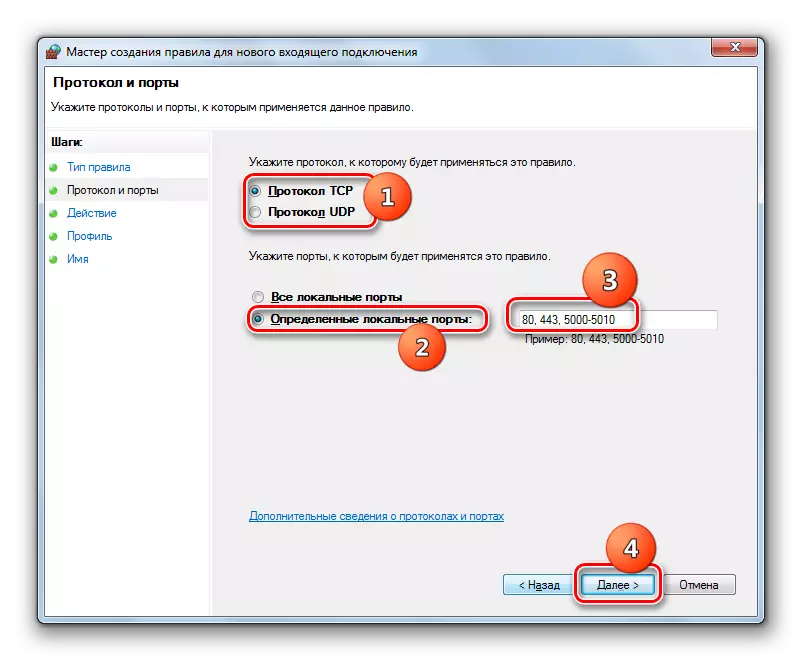
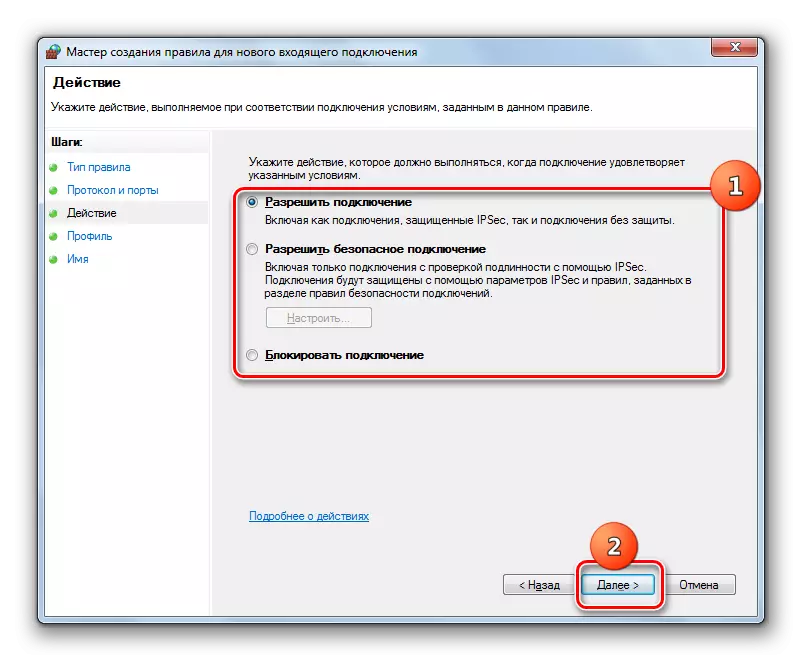
പാഠം: ഒരു വിൻഡോസ് 7 കമ്പ്യൂട്ടറിൽ പോർട്ട് എങ്ങനെ തുറക്കാം
Out ട്ട്ഗോയിംഗ് കണക്ഷനുകൾക്കായി നിയമങ്ങൾ സൃഷ്ടിക്കുന്നത് ഇൻകമിംഗ് എന്ന നിലയിൽ സമാനമായ സാഹചര്യങ്ങൾ നടത്തുന്നു. വിപുലമായ ക്രമീകരണ വിൻഡോയുടെ ഇടതുവശത്തുള്ള "going ട്ട്ഗോയിംഗ് കണക്ഷനുള്ള നിയമങ്ങൾ" ഓപ്ഷൻ തിരഞ്ഞെടുത്ത് "റൂൾ സൃഷ്ടിക്കുക ..." ഘടകം ക്ലിക്കുചെയ്യുക എന്നതാണ് വ്യത്യാസം.
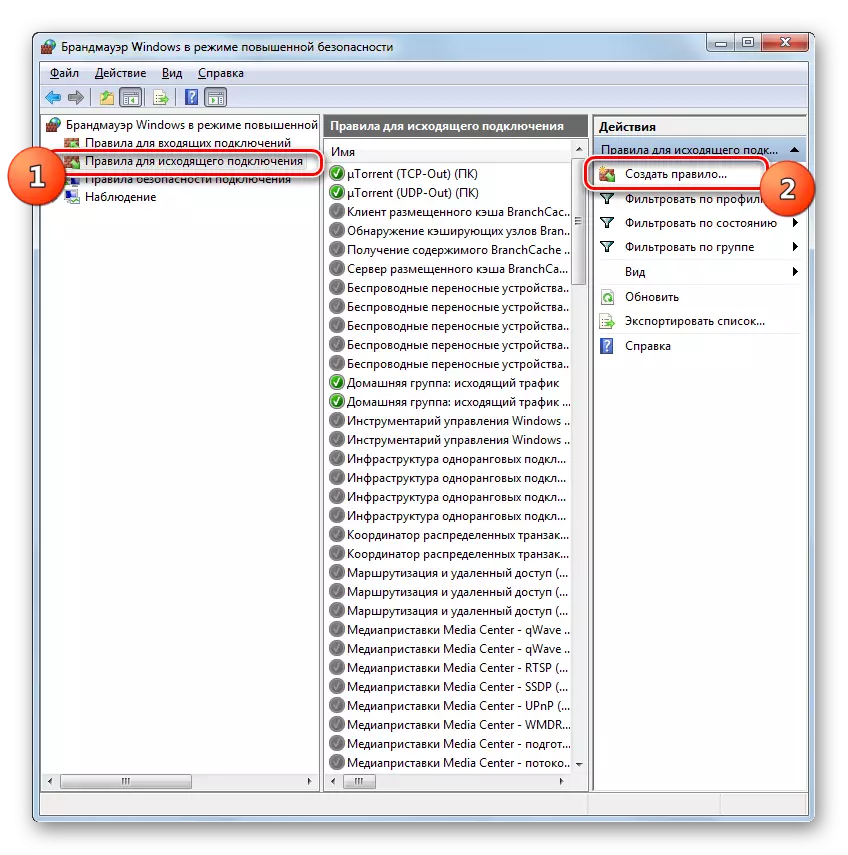
നിയമം നീക്കംചെയ്യുന്നതിന് അൽഗോരിതം, അത്തരമൊരു ആവശ്യം പെട്ടെന്ന് പ്രത്യക്ഷപ്പെടുകയാണെങ്കിൽ, വളരെ ലളിതവും അവബോധവും മനസ്സിലാക്കാൻ.
- ആവശ്യമുള്ള ഇനം പട്ടികയിൽ ഹൈലൈറ്റ് ചെയ്ത് "ഇല്ലാതാക്കുക" ക്ലിക്കുചെയ്യുക.
- "അതെ" അമർത്തിക്കൊണ്ട് പ്രവർത്തന ഡയലോഗ് ബോക്സിൽ സ്ഥിരീകരിക്കുക.
- പട്ടിക പട്ടികയിൽ നിന്ന് നീക്കംചെയ്യും.
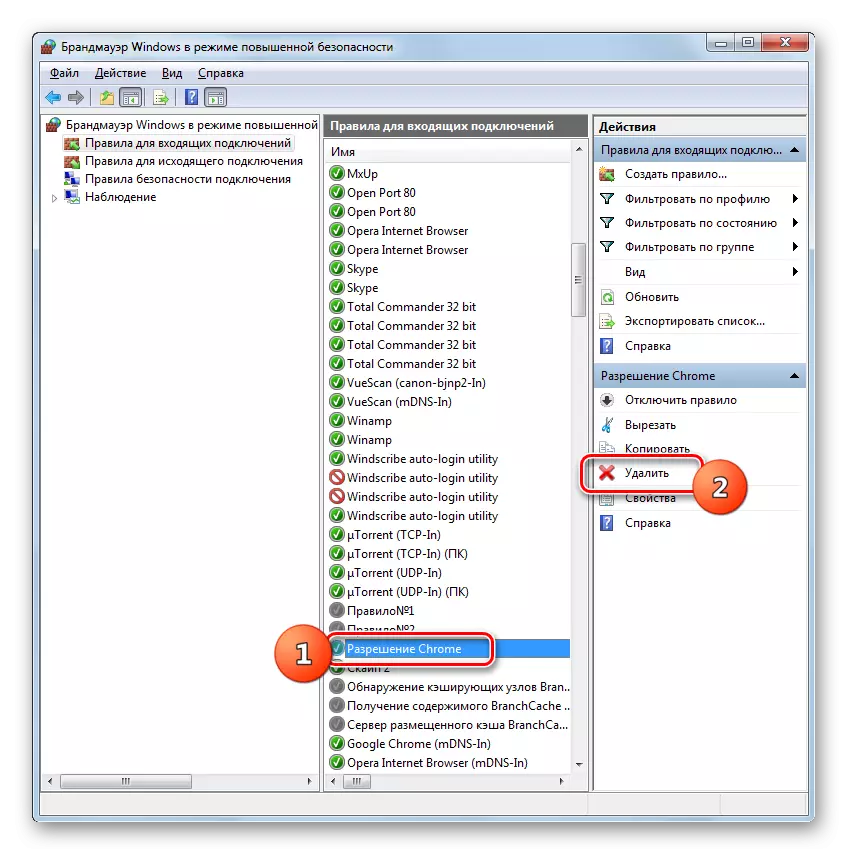

ഈ മെറ്റീരിയലിൽ, വിൻഡോസ് 7-ൽ ഫയർവാൾ സജ്ജീകരിക്കുന്നതിനുള്ള അടിസ്ഥാന ശുപാർശകൾ മാത്രമാണ് ഞങ്ങൾ അവലോകനം ചെയ്തത്. ഈ ഉപകരണത്തിന്റെ നേർത്ത ക്രമീകരണം അറിവിന്റെ ഗണ്യമായ അനുഭവവും ലഗേജും ആവശ്യമാണ്. ഒരേ സമയം, ഒരു നിർദ്ദിഷ്ട പ്രോഗ്രാം നെറ്റ്വർക്കിലേക്കുള്ള അനുമതി അല്ലെങ്കിൽ വിലക്കുന്നത്, തുറമുഖം നിരോധിക്കുന്നതിനോ തടവിലോക്കുന്നതിനോ, മുമ്പ് സൃഷ്ടിച്ച നിയമം ഇല്ലാതാക്കുക, തുടക്കക്കാർക്ക് പോലും നിർവ്വഹണത്തിനായി നൽകിയിട്ടുള്ള നിർദ്ദേശങ്ങൾ ഉപയോഗിക്കുന്നു.
